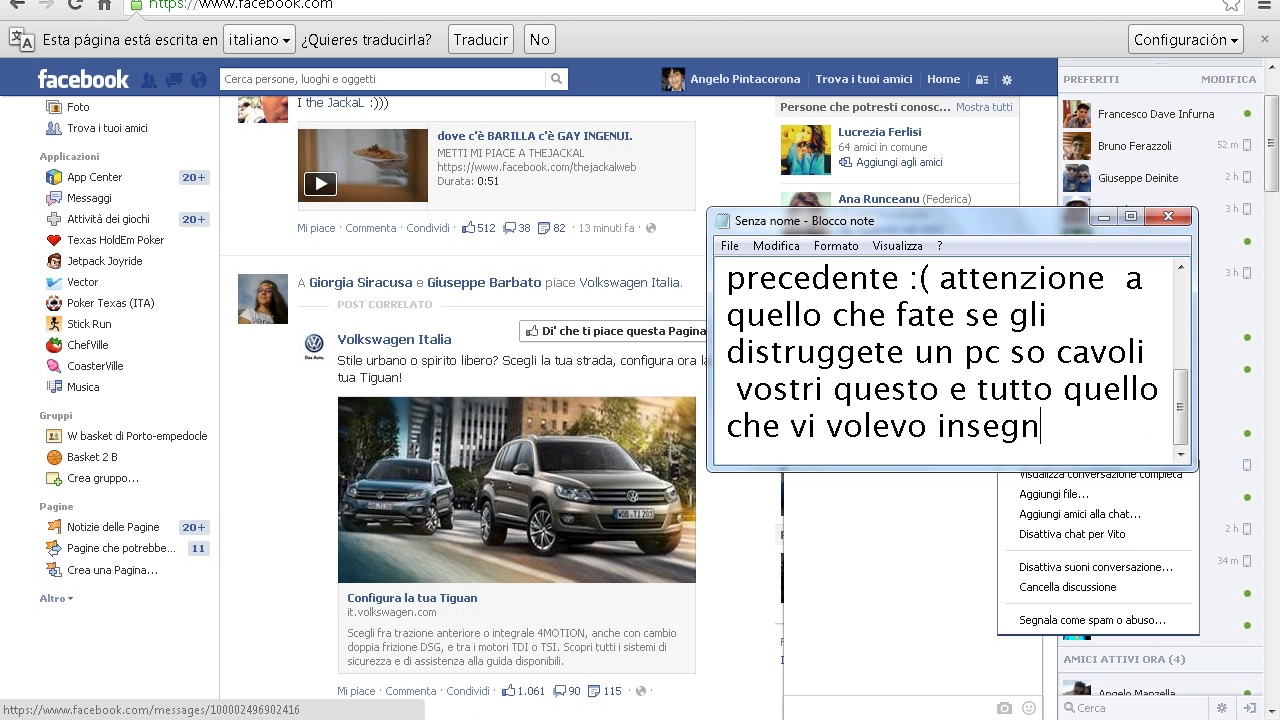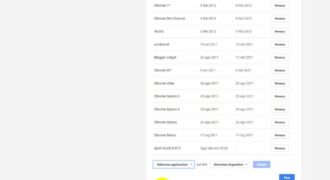Pubblicare un documento Word su Facebook può essere utile per condividere informazioni dettagliate con i propri contatti. In questo breve articolo, ti spiegheremo come fare. In generale, ci sono due modi per condividere un documento Word su Facebook: puoi caricarlo come un post o come un link. Ti guideremo attraverso entrambe le opzioni in modo che tu possa scegliere quella più adatta alle tue esigenze.
Come faccio a condividere un documento Word?
Se vuoi condividere un documento Word su Facebook, ci sono alcune opzioni disponibili. Ecco i passaggi che devi seguire:
- Salva il documento come file PDF: Se vuoi condividere il tuo documento Word come un’immagine statica, puoi salvarlo come file PDF. In questo modo, il documento verrà visualizzato come una singola pagina e non sarà possibile modificarlo. Per salvare il documento come file PDF, vai su “File” e seleziona “Salva con nome”. Seleziona “PDF” come tipo di file e fai clic su “Salva”.
- Carica il documento su un servizio di hosting: Se vuoi condividere il tuo documento Word come un file modificabile, puoi caricarlo su un servizio di hosting. Ci sono molti servizi disponibili, come Google Drive, Dropbox o OneDrive. Carica il file sul servizio di hosting e copia il link di condivisione.
- Pubblica il link su Facebook: Inserisci il link di condivisione del tuo documento Word nel campo di testo della tua pubblicazione su Facebook. Puoi anche aggiungere una descrizione o un messaggio per spiegare il contenuto del documento.
- Aggiungi un’immagine di anteprima: Se vuoi rendere la tua pubblicazione più accattivante, puoi aggiungere un’immagine di anteprima. Per fare ciò, vai su “Modifica” sotto la tua pubblicazione su Facebook e seleziona “Aggiungi foto/video”. Seleziona l’immagine di anteprima dal tuo computer o da una pagina web e fai clic su “Apri”.
- Pubblica la tua pubblicazione: Fai clic su “Pubblica” per rendere la tua pubblicazione visibile a tutti i tuoi amici su Facebook.
Con questi semplici passaggi, puoi condividere facilmente un documento Word su Facebook. Ricorda che è importante scegliere il metodo di condivisione che meglio si adatta alle tue esigenze e ai tuoi obiettivi.
Come inserire File PDF in Facebook?
Se vuoi condividere documenti PDF su Facebook, ecco i passaggi da seguire:
Passo 1: Apri il tuo account Facebook e vai sulla tua bacheca.
Passo 2: Clicca su “Scrivi qualcosa” nella zona di testo in cui di solito crei un nuovo post.
Passo 3: Clicca su “Foto/Video” per aprire il menu a tendina.
Passo 4: Seleziona “Carica foto/video” e scegli il file PDF che vuoi condividere.
Passo 5: Attendi che il caricamento del documento PDF sia completato.
Passo 6: Scrivi una descrizione per il tuo post e aggiungi eventualmente delle parole chiave tra parentesi quadre (ad esempio: [PDF] o [documento]).
Passo 7: Clicca su “Pubblica” per condividere il tuo documento PDF sulla tua bacheca di Facebook.
Ricorda che, se vuoi che altre persone possano visualizzare e/o scaricare il tuo documento PDF, devi impostare le impostazioni di privacy del post in modo che siano pubbliche o visibili solo a un determinato gruppo di persone. Inoltre, se il tuo documento PDF contiene informazioni riservate o sensibili, valuta se è veramente opportuno condividerlo su Facebook.
Come condividere File Word in tempo reale?
Se vuoi condividere un documento Word in tempo reale con altre persone, ci sono diverse opzioni disponibili. Una delle opzioni più semplici e convenienti è quella di utilizzare Microsoft OneDrive. Ecco come puoi condividere un file Word in tempo reale utilizzando OneDrive:
- Accedi al tuo account OneDrive e carica il documento Word che desideri condividere.
- Fai clic sul documento per aprirlo e quindi fai clic su “Condividi” nella parte superiore della finestra.
- Inserisci l’indirizzo e-mail delle persone con cui desideri condividere il documento e seleziona se desideri concedere loro il permesso di modifica o solo di visualizzazione.
- Fai clic su “Condividi” per inviare l’e-mail di condivisione del documento.
- Le persone con cui hai condiviso il documento riceveranno un’email con un link per accedere al documento. Quando accedono al documento, possono visualizzarlo e, se hai dato loro il permesso di modifica, possono anche modificarlo in tempo reale.
Oltre a OneDrive, ci sono anche altre opzioni per condividere file Word in tempo reale, come Google Drive, Dropbox e Box. Tuttavia, il processo di condivisione è simile a quello descritto sopra.
Se invece vuoi pubblicare un documento Word su Facebook, ecco come puoi farlo:
- Apri il documento Word che desideri pubblicare e fai clic su “File” nella parte superiore della finestra.
- Seleziona “Esporta” e quindi “Crea documento PDF/XPS”.
- Scegli la posizione in cui desideri salvare il documento PDF e fai clic su “Pubblica”.
- Accedi al tuo account Facebook e fai clic su “Crea post” nella parte superiore della pagina.
- Fai clic su “Foto/Video” e quindi seleziona il documento PDF che hai appena salvato.
- Aggiungi una descrizione al post e fai clic su “Pubblica” per pubblicare il documento Word su Facebook.
Utilizzando questi semplici passaggi, puoi condividere i tuoi documenti Word in tempo reale con altre persone o pubblicarli su Facebook in modo rapido e semplice.
Come condividere File word su email?
Se sei alla ricerca di una guida su come condividere i tuoi file Word tramite email, sei nel posto giusto. Ecco una serie di passaggi semplici che ti aiuteranno a inviare i tuoi documenti via email.
- Apri il tuo documento Word e clicca su “File” nella barra degli strumenti in alto.
- Seleziona “Esporta” dal menu a sinistra.
- Scegli l’opzione “Crea documento PDF/XPS” dalla lista delle opzioni disponibili.
- Seleziona “Crea PDF/XPS” e poi clicca su “Crea”.
- Salva il tuo documento PDF sul tuo computer.
- Apri la tua email e clicca su “Nuovo messaggio” per creare un nuovo messaggio.
- Aggiungi il tuo documento PDF come allegato al messaggio.
- Compila il campo “A” con l’indirizzo email del destinatario.
- Scrivi un oggetto per il tuo messaggio.
- Scrivi il tuo messaggio e clicca su “Invia”.
Ecco fatto! Ora il tuo documento Word è stato condiviso via email.
Nota: se vuoi condividere il tuo documento Word direttamente sulla tua pagina Facebook, dovrai seguire passaggi diversi. In particolare, dovrai aprire il tuo documento Word e selezionare “Salva come”. Poi scegli “Pagina Web” dal menu a discesa “Tipo”.